Y!mobileのSIMカードで、n141と表示されているSIMカードは
iPhone11やiPhone12に挿しただけでは使うことができません。
しかし、以下の手順でプロファイルをインストールすることで使う事ができます。
公式の方法ではないので、了承の上お試しください。
手順
作業前に以下を済ませておいてください。
- Y!mobile公式のプロファイルが既にインストールされている場合は事前に削除する
参考記事 ⇒ [iPhone] プロファイルを削除する - iPhoneにn141のSIMカードを挿しておく
- iPhoneをWi-Fiでインターネットに接続できるようにしておく
①以下サイトにiPhoneのSafariからアクセスする
ASEINetさんのサイトになります。
https://private.aseinet.com/?page=ios/ios-profile&sub=ios
Safariでないとプロファイルのインストール画面に進まないので、必ずSafariからアクセスしてください。
②サイト画面の下の方にある「【一覧から選択 / You can select from the list】」で「JP / Y!mobile / iPhone契約 n141」を選択して「自動入力(AUTOMATIC INPUT)」ボタンをクリックする
「== 一覧から選択できます ==」の箇所から選択してください。
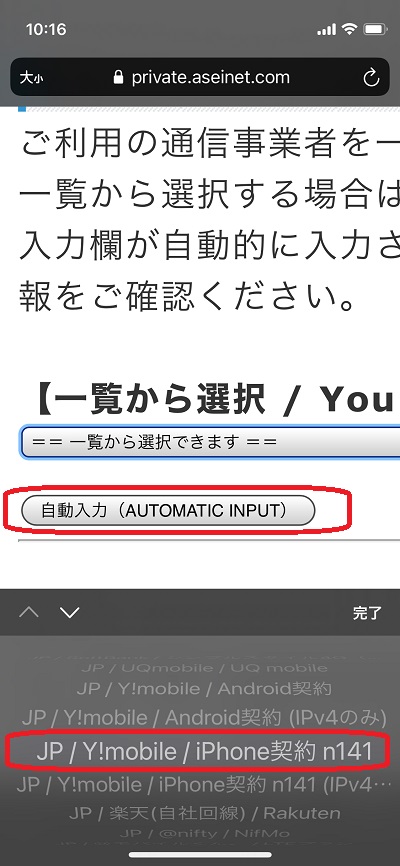
③すると、APN、ユーザー名、パスワード、メモ書き等が自動入力されるので、そのまま「プロファイルを作成(GENERATE PROFILE)」をクリックする
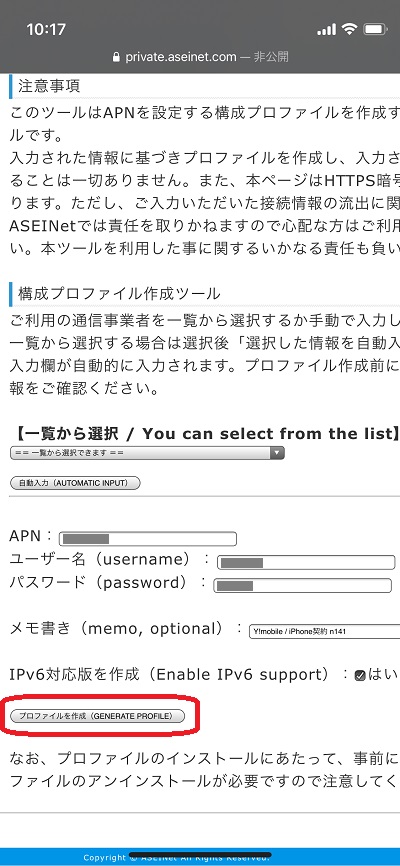
④確認メッセージが表示されるので「許可」を選択する
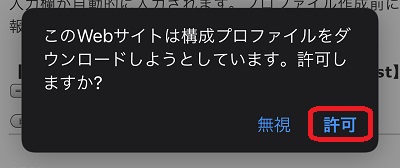
⑤プロファイルのインストール画面が表示されるので、右上の「インストール」をタップする
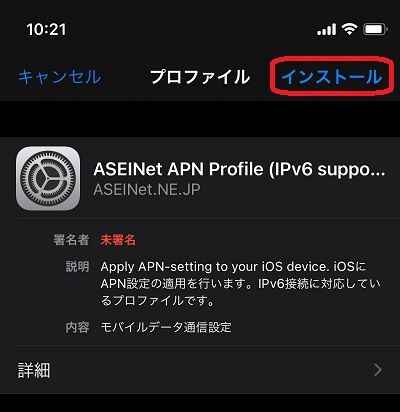
あとは画面の指示に従い進めて行き、「完了」が表示されればインストール完了です。
⑥モバイル回線につながっていることを確認するために一旦Wi-Fiを切断する
コントロールセンター画面で以下アイコンをタップして灰色表示にします。
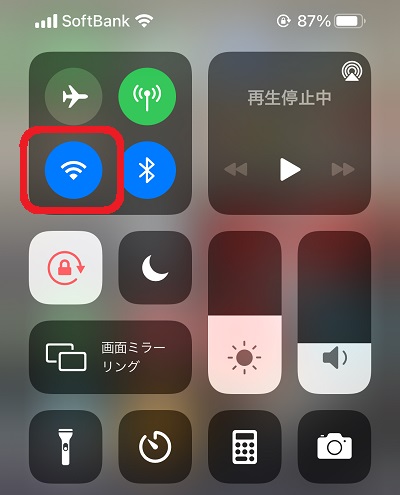
⑦電波をつかむまで暫く待つ
大体1~2分ぐらいでつながります。
以下のようにネットワークの表示が「4G」となれば接続できています。
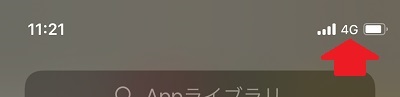
もし、暫く待っても4G表示とならない場合はiPhoneを一旦再起動してください。
モバイル回線に接続できていないときは「3G」という表記になっています。
備考
- n141のSIMカードは、YmobileでiPhoneとセットで契約した場合に付いてくるSIMカードです。
- Ymobileの「n141」と表記されたSIMカードは、iPhone7、iPhoneSE2は挿しただけで使えるようになりますが、それ以外のiPhoneでは上記手順が必要です。
(公式サイトのプロファイルでは使えるようになりません。) - 公式のプロファイルで使いたいという場合は、Ymobileショップで通常SIM(n101やn111)と交換してもらってください。

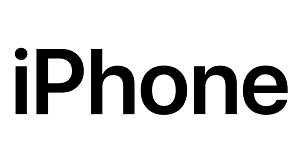
コメント
[…] 自己判断ではあるが、n141のSIMカードを交換なしで使用可能なツールがあった。手数料3,000円と交換の手間を節約できるのでお勧め。 […]